Sisukord
Nagu Sa ehk tead, on administraatori konto Windows 7, 8 või 10 operatsioonisüsteemis turvalisuse kaalutlustel vaikimisi välja lülitatud. Kuid mõnikord on vaja välja lülitatud administraatori kontot lubada, et lahendada Windowsi probleeme või taastada teiste kohalike kontode (mitte domeeni või Microsofti kontode) unustatud parool.
Selles õpetuses leiate üksikasjalikud juhised selle kohta, kuidas lubada varjatud administraatori kontot Windows 10, 8, 7 või Vista põhinevas arvutis, muutes Windowsi registri Offline juhul, kui te ei saa Windowsisse sisse logida, kasutades muud administraatori õigustega kontot (Enable Administrator account from Windows), või kasutades Offline NT Password ja Registry editor boot CD (Enable AdministratorOffline NT Password & Registry Editor utiliidi abil).
Kuidas lubada administraatori kontot registri muutmisega taastamiskeskkonnast.
1. Lülitage arvuti sisse ja vajutage F8 klahvi, kui arvuti käivitub, enne Windowsi logo ilmumist.
2. Kui " Windowsi lisavalikute menüü " ilmub ekraanile, kasutage klaviatuuri nooleklahve, et rõhutada nuppu Arvuti parandamine valik ja vajutage Sisesta .
Märkus: Kui te olete Windows 10 kasutamine või 8/8.1 OS , või " Arvuti parandamine " võimalus puudub (Windows 7 või Vista), siis saate tuleb arvuti käivitada Windows Installeerimismeediumilt (USB või DVD). Kui Sul ei ole Windowsi paigalduskandjat, siis mine teisest töötavast arvutist Microsofti tarkvara taastamise keskusesse ja loo Windowsi paigalduskandja (USB või DVD) vastavalt installeeritud Windowsi versioonile ja väljaandele (32 või 64 bit).

3. Windows Setup'i ekraanil vajutage SHIFT + F10 käsureale juurdepääsuks või valige Järgmine –> Arvuti parandamine -> Vigade kõrvaldamine -> Täiustatud valikud -> Käskkiri .
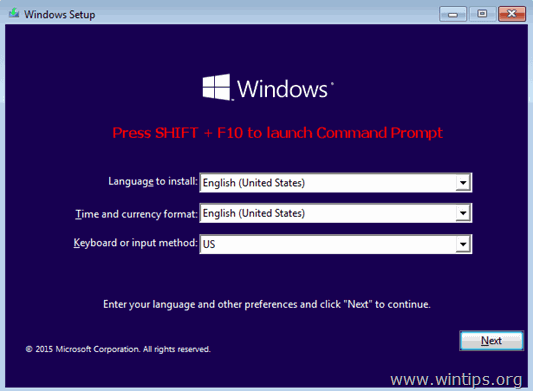
4. Kirjutage käsuaknas " regedit " (ilma jutumärkideta) & vajutage Sisesta .

5. Registri redaktoris: tõstke esile HKEY_LOCAL_MACHINE võti.
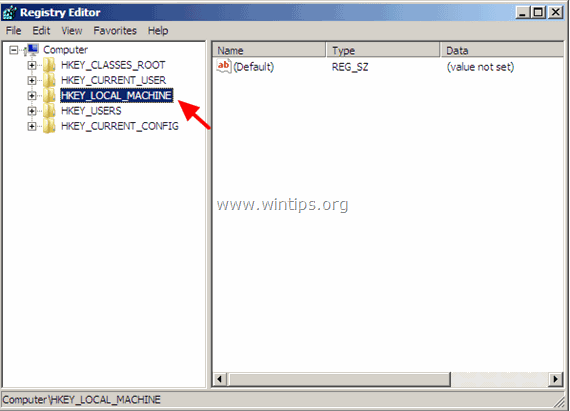
6. Alates Faili valige menüüst Laadige Hive.
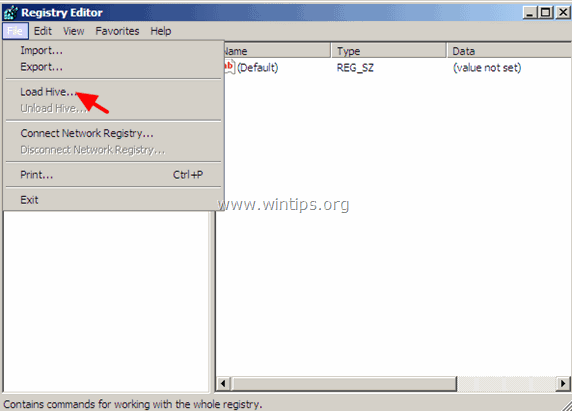
7. Rõhutage ja avage SAM faili järgmises kohas operatsioonisüsteemi kettal: *
- %windir%\system32\config\
Näiteks navigeerige kettale, kuhu Windows on paigaldatud (tavaliselt kettale "C:") ja avatud . SAM faili, mis on leitud dokumendis " Windows\system32\config " kataloog.
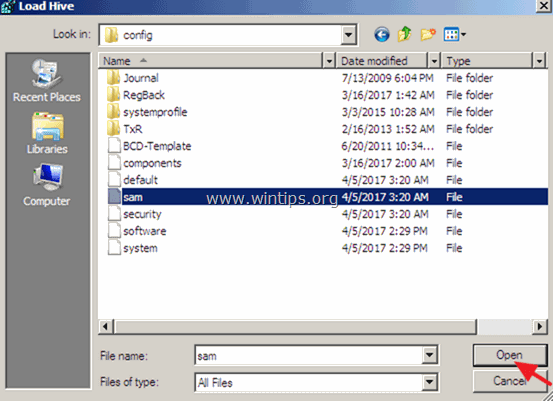
8. Seejärel sisestage offline registriandmebaasi võtmenimi (nt " Offline ") ja vajutage OK .
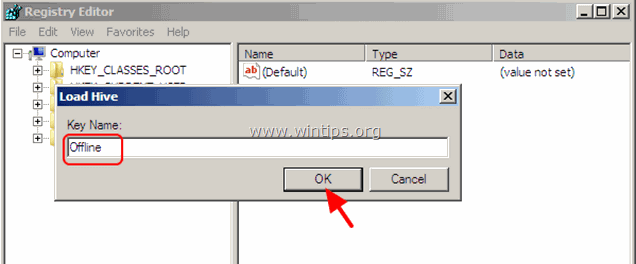
9. Nüüd all HKEY_LOCAL_MACHINE võtit, peaks teil olema uus võti nimega Offline .
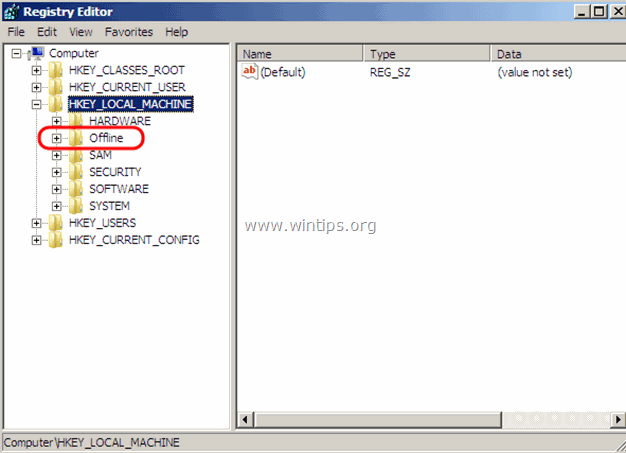
10. Nüüd navigeerige vasakpoolses paanis järgmisele võtmele:
- HKEY_LOCAL_MACHINE\Offline\SAM\Domains\Account\Users\000001F4
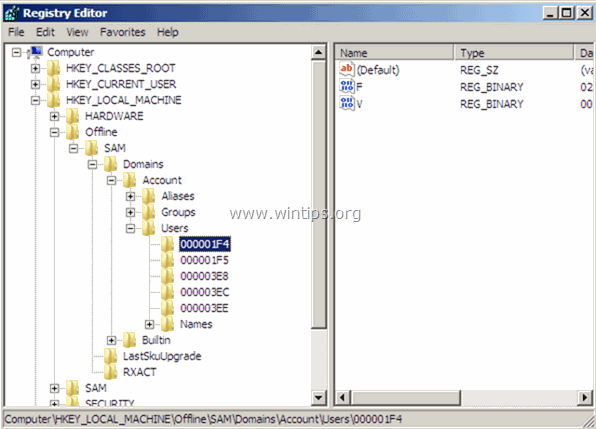
11. Paremal paanil tehke topeltklõps, et avada F väärtus.
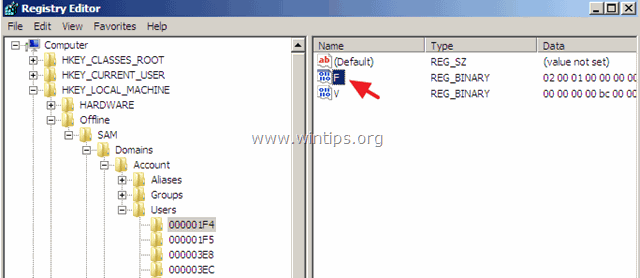
12. Kasutades allapoole noolt, navigeerige reale 0038.
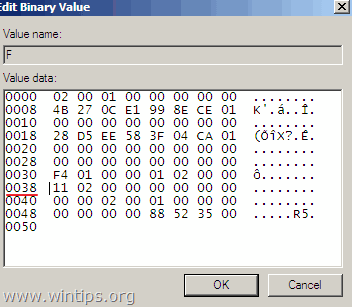
13. Vajutage . Kustuta võti kord (kustutada 11 ) ja seejärel sisestage 10. Kui olete lõpetanud, klõpsake OKEI.
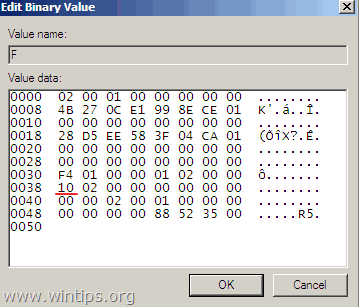
14. Lõpuks tõstke esile eelnevalt loodud võti (nt " Offline " võtme ) ja alates Faili valige menüüst Hive mahalaadimine et kirjutada tagasi registrisse tehtud muudatused.
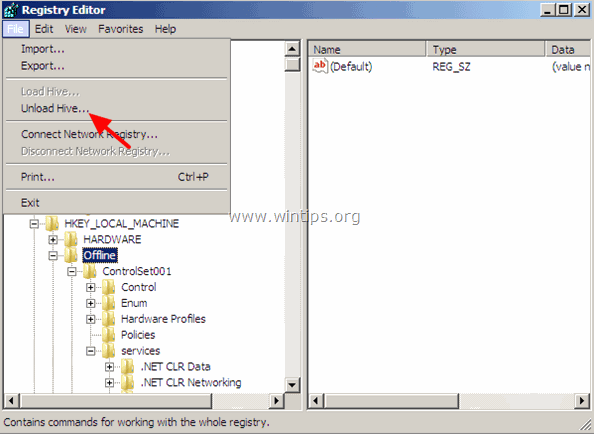
15. Sulgege kõik avatud aknad ja taaskäivitage arvuti normaalselt.
16. Pärast taaskäivitamist logige Windowsi sisse, kasutades administraatori kontot. *
Soovitus: Kui olete töö lõpetanud , siis jätkake ja keelake administraatori konto, et vältida turvariske. Selleks avage Command Prompt administraatori õigustega {Command Prompt (Admin)} ja andke järgmine käsk:
- net kasutaja administraator /active:no
See on kõik! Andke mulle teada, kas see juhend on teid aidanud, jättes oma kogemuse kohta kommentaari. Palun meeldige ja jagage seda juhendit, et aidata teisi.

Andy Davis
Süsteemiadministraatori ajaveeb Windowsi kohta





